Grand Theft Auto 5 - одна из самых популярных видеоигр в мире, поэтому неудивительно, что каждый хотел бы иметь возможность запускать ее на своем компьютере. Однако не все могут позволить себе подходящее оборудование. Продукция Rockstar - одна из самых требовательных игр, доступных на рынке. Большой открытый мир, густая растительность, отражения или большое количество прохожих используют свои аппаратные ресурсы до предела - особенно в случае немного более слабых компонентов.
Благодаря этому руководству вы можете легко улучшить плавность GTA 5 и увеличить количество отображаемых кадров. Здесь вы найдете как советы, связанные с настройками графики в игре, так и дополнительные приемы, которые помогут вас избавиться от зависаний и вылетов.
Какой компьютер потянет GTA 5?
Для некоторых читателей эта часть руководства не будет самой важной, но если у вас есть сомнения относительно своего компьютера или ноутбука, вы должны задать себе вопрос - соответствует моё оборудование системные требованиям?
Минимальные системные требования для ГТА 5
- ОС: Windows 8.1 64 бит, Windows 8 64 бит, Windows 7 64 бит с пакетом обновления 1, Windows Vista 64 бит с пакетом обновления 2 * (* рекомендуется видеокарта NVIDIA при работе с ОС Vista)
- Процессор: Intel Core 2 Quad CPU Q6600 @ 2,40 ГГц (4 процессора) / AMD Phenom 9850 Quad-Core CPU (4 процессора) @ 2,5 ГГц
- Оперативная память: 4 ГБ
- Видеокарта: NVIDIA 9800 GT 1 ГБ / AMD HD 4870 1 ГБ (DX 10, 10.1, 11)
- Звуковая карта: 100% совместимая с DirectX 10
- Место на диске: 65 Гб
Максимальные системные требования для ГТА 5
- ОС: Windows 8.1 64 бит, Windows 8 64 бит, Windows 7 64 бит с пакетом обновления 1
- Процессор: Intel Core i5 3470 с частотой 3,2 ГГц (4 процессора) / AMD X8 FX-8350 с частотой 4 ГГц (8 процессоров)
- Память: 8 ГБ
- Видеокарта: NVIDIA GTX 660 2 ГБ / AMD HD7870 2 ГБ
- Звуковая карта: 100% совместимая с DirectX 10
- Место на диске: 65 Гб
Если ваш компьютер не соответствует требованиям, перечисленным в статье, будет сложно повысить количество кадров в секунду ( хотя это возможно - мы рекомендуем вам прочитать наши советы ниже).
Настройки графики
Grand Theft Auto 5 на самых высоких настройках доставляет немало хлопот даже современным компьютерам с дорогостоящим оборудованием. Однако плавность игры можно улучшить, настроив графику. Задача кажется простой, но мы заверяем вас - важно знать, какие параметры потребляют много мощности компьютера и в то же время не вносят слишком большой вклад в украшение виртуального мира .
Чтобы перейти к настройкам графики, нажмите кнопку ESC, выберите вкладку «Настройки» сверху, а затем вкладку «Графика». Вы наверняка заметите вверху панель с надписью «Видеопамять». Это динамический индикатор, который показывает, как выбранный вами набор настроек графики влияет на доступную память на вашей карте.
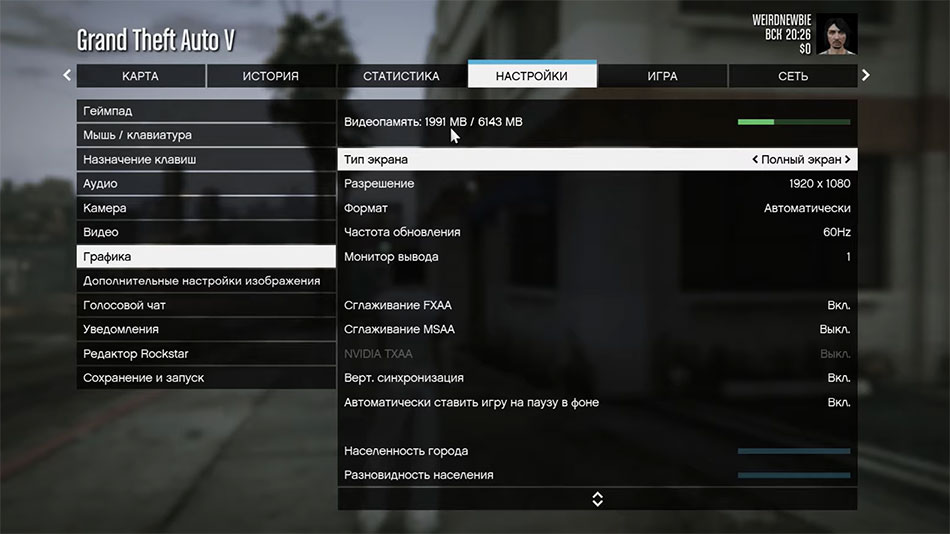
Чем меньше заполнена полоса, тем лучше, хотя в какой-то момент вы не ощутите улучшения производительности игры. Индикатор тоже не на 100% точен, но позволяет составить представление о ситуации. Если полоса красная, уменьшите настройки.
Параметры, на которые стоит обратить особое внимание:
- MSAA вместо FXAA - сглаживание (что означает AA) - это набор методов, используемых для сглаживания краев. FXAA лучше справляется со своей задачей, но при этом требует очень много аппаратного обеспечения. Используйте MSAA вместо FXAA (значение 4 или 2), и вы увидите значительное увеличение количества отображаемых FPS.
- Post FX - если после перехода на MSAA вы не получили желаемого результата, попробуйте снизить качество эффектов. Речь идет о размытии в движении, так называемом цветение или глубина резкости. Вы заметите различия в способе рендеринга дыма, когда смотрите на восходящее солнце, или - с точки зрения глубины резкости - все время, но это не те параметры, которые имеют большое значение в том, как представлена игра.
- Отключить вертикальную синхронизацию - еще один прием, который имеет огромное влияние на плавность игры. Попробуйте отключить этот параметр и посмотрите, устраивает ли вас новый образ. Вы, вероятно, быстро заметите, что экран «рвется», вызывая небольшие искажения.
- Качество травы - за этой незаметной опцией, скрытой в настройках, скрывается огромный потенциал увеличения количества отображаемых кадров. Однако в основном речь идет о районах за городом, где больше зелени. Если здесь вы «теряете» FPS, возможно, это частично из-за густой травы.
- Плотность населения и разнообразие прохожих - Это два варианта, которые могут дать вам действительно огромный скачок ликвидности, особенно на менее мощном оборудовании. Уменьшая плотность населения, вы заставите меньше людей появляться на улицах. С другой стороны, уменьшение дифференциации повлияет на их разнообразие (увеличит количество «клонов»). Сдвиг значения до упора влево сделает город немного похожим на вымерший мегаполис, но увеличение FPS должно быть заметным.
- Качество текстур и качество теней - еще одна переменная, которая оказывает огромное влияние на работу игры. Разница между текстурами низкого и высокого качества заметна, но среднее качество - самый оптимальный выбор. Мы также рекомендуем снизить качество теней, так как это не сильно влияет на представление изображения, но улучшает плавность игры.
- Отражения MSAA - Отключение этой опции должно позволить вам получить несколько дополнительных кадров в секунду без заметной визуальной разницы. Отражения MSAA означают лучшее качество отражений на автомобилях или мокрых улицах.
Пользовательские методы
Если вы уже использовали все вышеперечисленные методы, а игра GTA 5 всё равно виснет, пора переходить к менее официальным методам, обнаруженным и описанным пользователями Интернета. Большинство требует вмешательства в файлы игры или системные файлы - если вы чувствуете, что это нужно, давайте приступим.
Размер файла подкачки
Это довольно сложный метод, но, следуя нашей инструкции - все будет в порядке.
Сначала нажмите «Пуск», введите слово «Система» в строку поиска, затем нажмите «Изменить параметры». На вкладке «Дополнительно» найдите «Быстродействие» и нажмите «Параметры». Во вновь открывшемся окне снова перейдите на вкладку «Дополнительно» и в разделе «Виртуальная память» нажмите «Изменить».
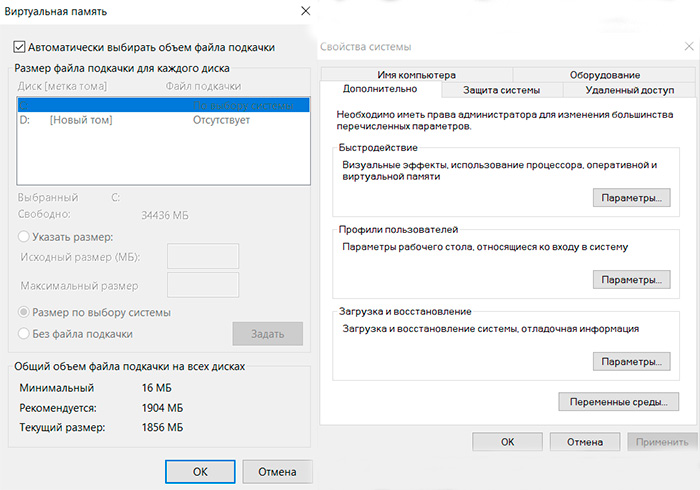
Снимите галочку «Автоматически выбирать объём файла подкачки» и выберите диск или раздел, на котором вы установили GTA 5.
Измените начальный и максимальный размер. В поле введите рекомендуемое значение ниже. В поле «Максимум» введите вдвое больше объема оперативной памяти. Например, если у вас 8192 МБ, установите значение 16384 МБ. Щелкните ОК.
Для владельцев видеокарт Nvidia и пользователей GeForce Experience
Метод, который должен помочь пользователям указанного графического процессора. Быстрое изменение, которое можно внести в кратчайшие сроки.
- Нажмите «Пуск» и найдите «NVIDIA GeForce Experience».
- Авторизуйтесь и обновите драйвера.
Установите высокий приоритет
Метод, который работает не только в GTA 5, но и в этой игре, должен увеличить количество отображаемых кадров примерно на 10.
- Включите GTA 5, затем нажмите комбинацию клавиш Ctrl + Alt + Delete и войдите в Диспетчер задач.
- Найдите в списке GTA 5, щелкните игру правой кнопкой мыши и выберите «Перейти к деталям».
- Снова щелкните правой кнопкой мыши GTA 5, выберите «Установить приоритет» и нажмите «Высокий».
Чтобы еще больше повысить плавность игры, вы можете попробовать снизить приоритет Rockstar Social Club и GTALauncher до низкого.
Убедитесь, что GTA 5 и Rockstar Social Club находятся на одном диске
Если это не так, переустановите игру или программу, выбрав диск и раздел, где находится второй элемент. Это небольшое изменение уже помогло многим людям. Лучше всего устанавливать программы на SSD, чтобы сократить время загрузки.
Удалите свои собственные песни и выполните сканирование.
Метод только для людей, которые переместили свою любимую музыку в папку для прослушивания во время вождения.
- Зайдите в Документы -> Rockstar Games -> GTA V -> Пользовательская музыка.
- Удалите все песни из папки.
- Запустите игру, войдите в настройки звука, отключите автоматическое сканирование музыки и выполните полное сканирование (один раз).